Insertar uno o varios planos con formato de PDF
El botón “Desde archivos PDF” en la pestaña Planos inserta uno o varios archivos con formato de PDF y de múltiples páginas directamente en el proyecto. Se pueden abrir muchos archivos PDF simultáneamente.
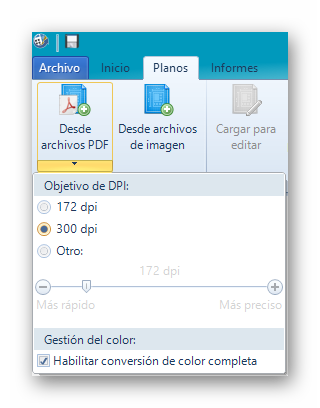
La flecha negra en la parte inferior del botón abre un menú que permite al usuario calibrarla resolución de la imagen requerida (objetivo DPI) antes de importarla. Estos son los tres (3) ajustes de resolución que se muestran en DPI (puntos por pulgada):
Active Takeoff se cambia automáticamente a 172 dpi, un ajuste que ofrece un buen nivel de capacidad de respuesta, precisión y claridad de imagen. El ajuste de DPI adecuado se debe establecer antes de importar los planos.
Gestión del color :
Se pueden importar archivos PDF en escala de grises y a color. Se puede activar la conversión de color completa haciendo clic en la casilla de verificación “Habilitar conversión de color completa”. Desactive la casilla de verificación para volver a la conversión de escala de grises.
Como se muestra a continuación, se solicitará al usuario que confirme que desea habilitar la conversión de color completa:
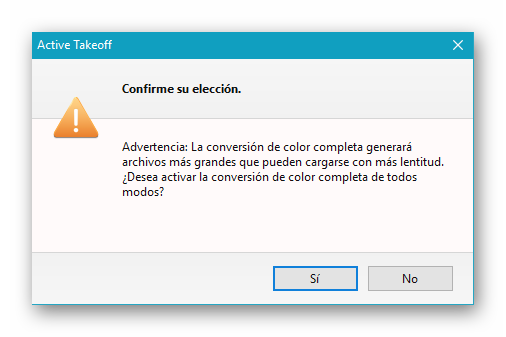
Nota importante : Los archivos importados con colores utilizan más memoria. Si el usuario responde “No”, todas las imágenes se importan en la escala de grises (negro, blanco y tonos de gris).
Insertar un plano PDF de una sola página
Busque un plano PDF en su computadora e insértelo (ábralo) para el proyecto actual.
Insertar un plano PDF de múltiples páginas
Es frecuente que un archivo de planos PDF contenga varias páginas. Cuando Active Takeoff detecta un archivo de múltiples páginas, mostrará la siguiente ventana:
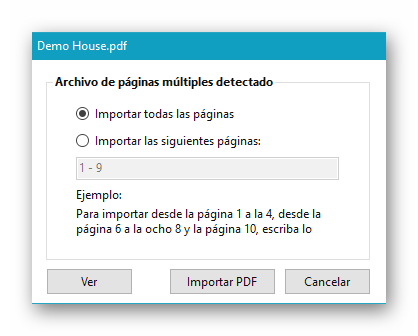
Haga clic en el botón de proporción adecuado:
Para insertar un conjunto de páginas desde un archivo PDF de múltiples páginas, indique la cantidad de páginas en el campo “Importar páginas siguientes”.
Ejemplo 1 : Para insertar desde la página 5 hasta la página 8, escriba “5-8”.
Ejemplo 2 : Para insertar las páginas 1, 3 y 4, escriba “1, 3, 4”.
Los conjuntos se pueden combinar :
Ejemplo 3 : Para insertar desde la página 5 hasta la página 8, la página 11 y la página 13, escriba “5-8, 11, 13”.
El botón “Ver” abre el archivo PDF en su lector de PDF predeterminado (generalmente Adobe Reader) para consultar antes de validar la elección de páginas.
Al presionar el botón “Importar PDF” comienza a importarse la elección de páginas requerida. Las páginas seleccionadas se insertan en el visualizador de la página, mientras que una barra de progreso indica el progreso de inserción de la página.
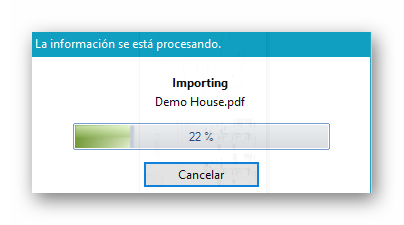
Se pueden producir errores mientras se importan (insertan) los planos PDF:
Las principales causas son las siguientes :
Es posible importar varios archivos PDF al mismo tiempo, de una página o varias.

Nombres dados a planos de múltiples páginas:
Multipage plans are given incremental names when they are inserted. If the "Architecture_Plans.pdf" file is inserted, the Cuando se insertan planos de múltiples páginas, se les dan nombres incrementales. Si se inserta el archivo "Architecture_Plans.pdf", las páginas del plano se nombrarán de la siguiente manera :
Architecture_Plans - 1
Architecture_Plans – 2
…
Architecture_Plans - n
Consulte también lo siguiente:
Insertar uno o varios planos con formato de imagen
Derechos de autor © 2012-2017 Quoter Software Inc. Todos los derechos reservados